Google Home Mini スマート スピーカーは、音声コマンドでスマート ホーム デバイスを制御できる便利なツールです。ただし、デバイスに問題が発生した場合、またはデバイスを売却して最初にデータを削除したい場合は、出荷時設定にリセットする必要があります。
このチュートリアルでは、Google Home Mini または Google Nest Mini を出荷時設定にリセットする方法について説明します。

なぜそうすべきなのかGoogle Home を出荷時設定にリセットしましたか?
出荷時設定にリセットすると、Google Home デバイス上のすべてのデータが削除され、デフォルト設定に戻ります。パスワードを忘れた場合、またはデバイスが動作中の場合は、工場出荷時設定にリセットすると、最小限の労力で正しく動作するようになります。
また、Google ホーム ミニ を売ったり廃棄したりする前に、出荷時設定にリセットすることをお勧めします。他のデジタル デバイスと同様に、Google Home には個人情報が保存されます。出荷時設定にリセットすると、この情報が削除され、他人の手に渡った場合にプライバシーが保護されます。
出荷時設定にリセットした後は、Google アカウント Google Home を Wi-Fi ネットワークに接続します に再度サインインし、以前に接続した Bluetooth デバイスを再接続する必要があることに注意してください。
Google Home Mini を出荷時設定にリセットする方法
Google Home Mini (第 1 世代) をリセットするには:

Google Nest Mini を出荷時設定にリセットする方法
h2>Google Nest Mini スピーカー(第 2 世代)をリセットするには:

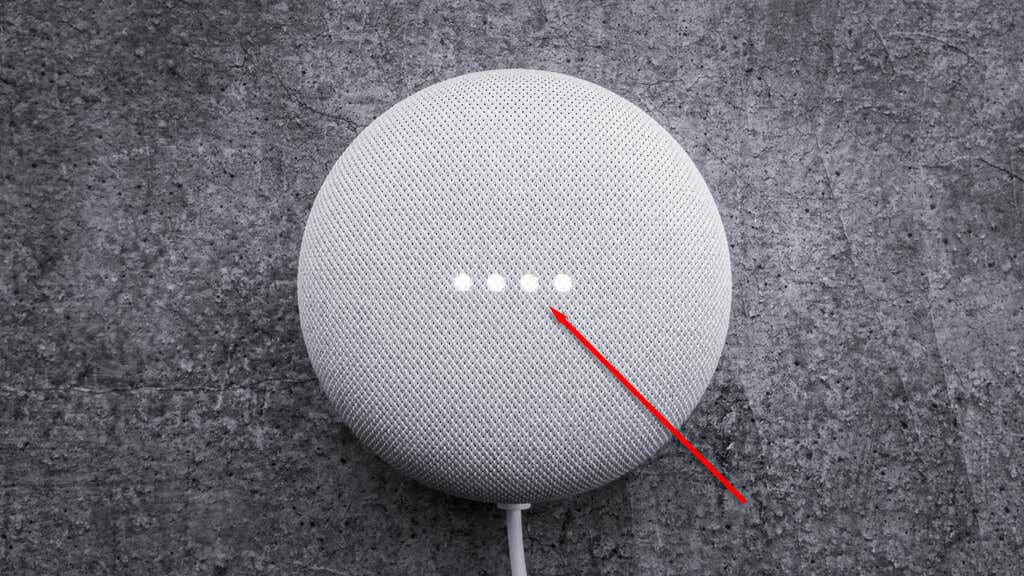
注:Google Home デバイスは出荷時設定へのリセット ボタンからのみリセットできます。 Google Home アプリからリセットを実行することはできません。.
他の Google Home デバイスを出荷時設定にリセットする方法
リセットした方がよい Google Home スピーカーは他にもいくつかあります。これには、Google Home Max、Google Nest Hub、Google Nest Audio、Google Nest Hub Max が含まれます。
これらのデバイスを工場出荷時の設定に戻すには、上に示すように、マイクのスイッチをオフにしてから、工場出荷時のリセット ボタンを 15 秒間押し続ける必要があります。 Nest Hub は、わずかに異なる唯一のデバイスです。 Google Nest スピーカーをリセットするには、両方の音量ボタンを 10 秒間押し続けます。
工場出荷時のリセット ボタンは、デバイスの背面または LED ライトが搭載されているスピーカーの上部にあります。
スマート ホーム、ハッピー ホーム
Google Home や Amazon Alexa などのスマート ホーム デバイスは、はるかに一般的かつ高度なものになってきています。これらの Google Home ガジェットを Wi-Fi ネットワークに接続すると、Googleアシスタント を使用して他の互換性のあるデバイスを制御できます。.